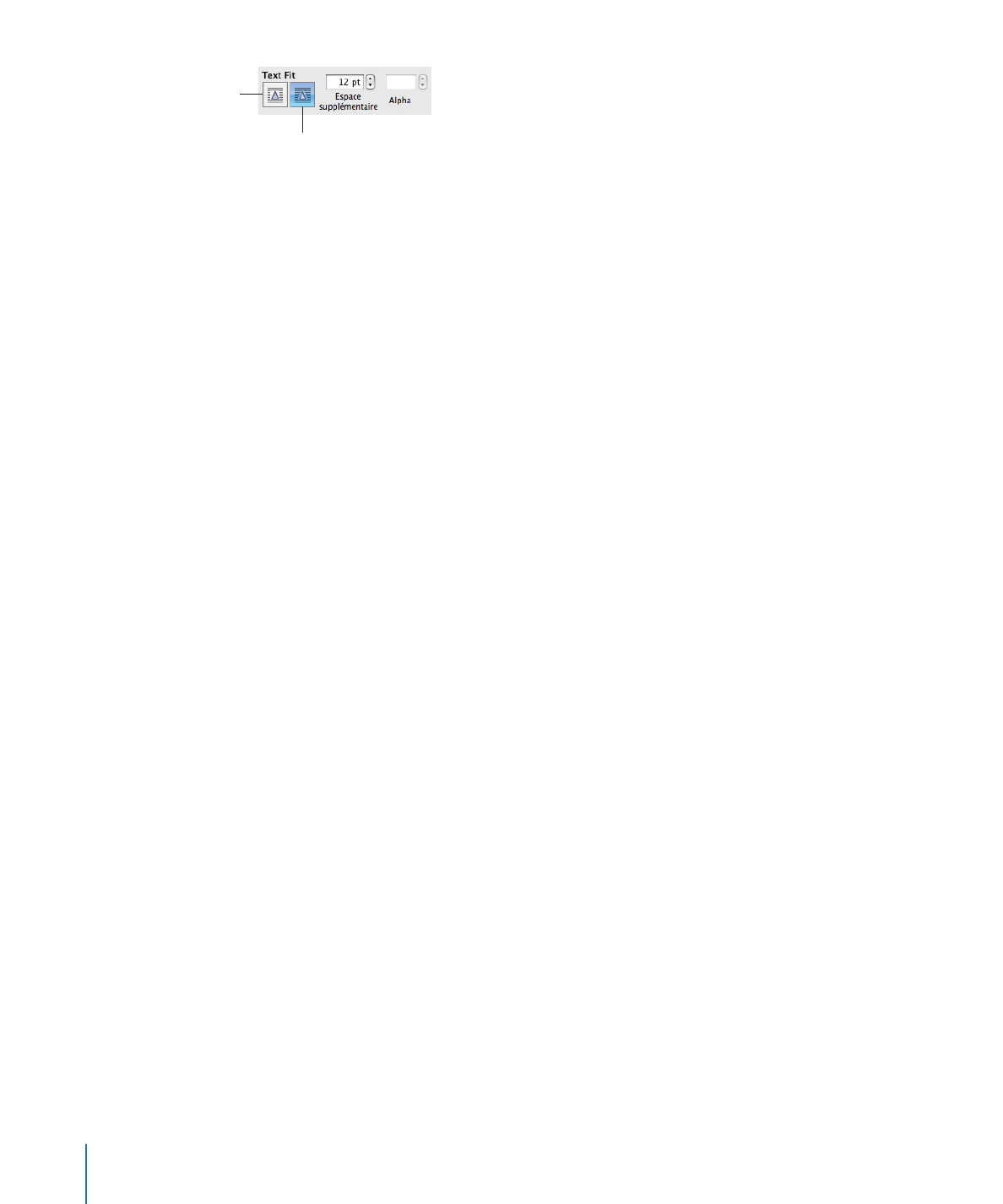
Ajout de numéros de page et d’autres valeurs variables
Vous pouvez insérer des valeurs telles que des numéros de page, le nombre de pages,
le nom et le chemin du fichier ainsi que la date et l’heure dans un document à l’aide
de champs de textes mis en forme, qui sont automatiquement mis à jour par Pages
lorsque ces valeurs sont modifiées. Ces valeurs sont le plus souvent insérées dans les
en-têtes et les pieds de page (consultez la rubrique « Utilisation d’en-têtes et de bas de
page » à la page 59), mais vous pouvez aussi insérer des champs de texte formatés à
n’importe quel endroit de votre document.
Voici différentes façons d’insérer des champs de texte mis en forme :
Pour ajouter et formater automatiquement des numéros de page, choisissez
m
Insertion > Pagination automatique. Choisissez l’endroit où les numéros de page
doivent apparaître dans l’ensemble du document ou dans la section courante, puis
choisissez l’alignement et des options de formatage des numéros de page.
Pour spécifier si vous voulez qu’un numéro de page soit affiché sur la première page,
cochez la case « Inclure le numéro de la première page ».
Pour ajouter des numéros de page, placez le point d’insertion à l’endroit où le numéro
m
de page doit apparaître, puis cliquez sur Insertion > Numéro de page.
Pour changer la mise en forme des numéros de page, cliquez sur un numéro de page
tout en maintenant la touche Contrôle enfoncée, puis choisissez un nouveau format
de numéro.
Pour ajouter le nombre total de pages, placez le point d’insertion à l’endroit où le
m
nombre total de pages doit apparaître, puis cliquez sur Insertion > Nombre de pages.
Pour inclure le nombre total de pages à chaque numéro de page (comme « 2
sur 10 », par exemple), ajoutez un numéro de page , tapez « sur », puis choisissez
Insertion > Nombre de pages.
Pour changer la mise en forme des numéros de page, cliquez sur un numéro de page
tout en maintenant la touche Contrôle enfoncée, puis choisissez un autre format de
numéro.
Pour ajouter et formater la date et l’heure, placez le point d’insertion à l’endroit où
m
vous souhaitez que les valeurs apparaissent, puis sélectionnez Insérer > Date et heure.
130
Chapitre 5
Utilisation du texte
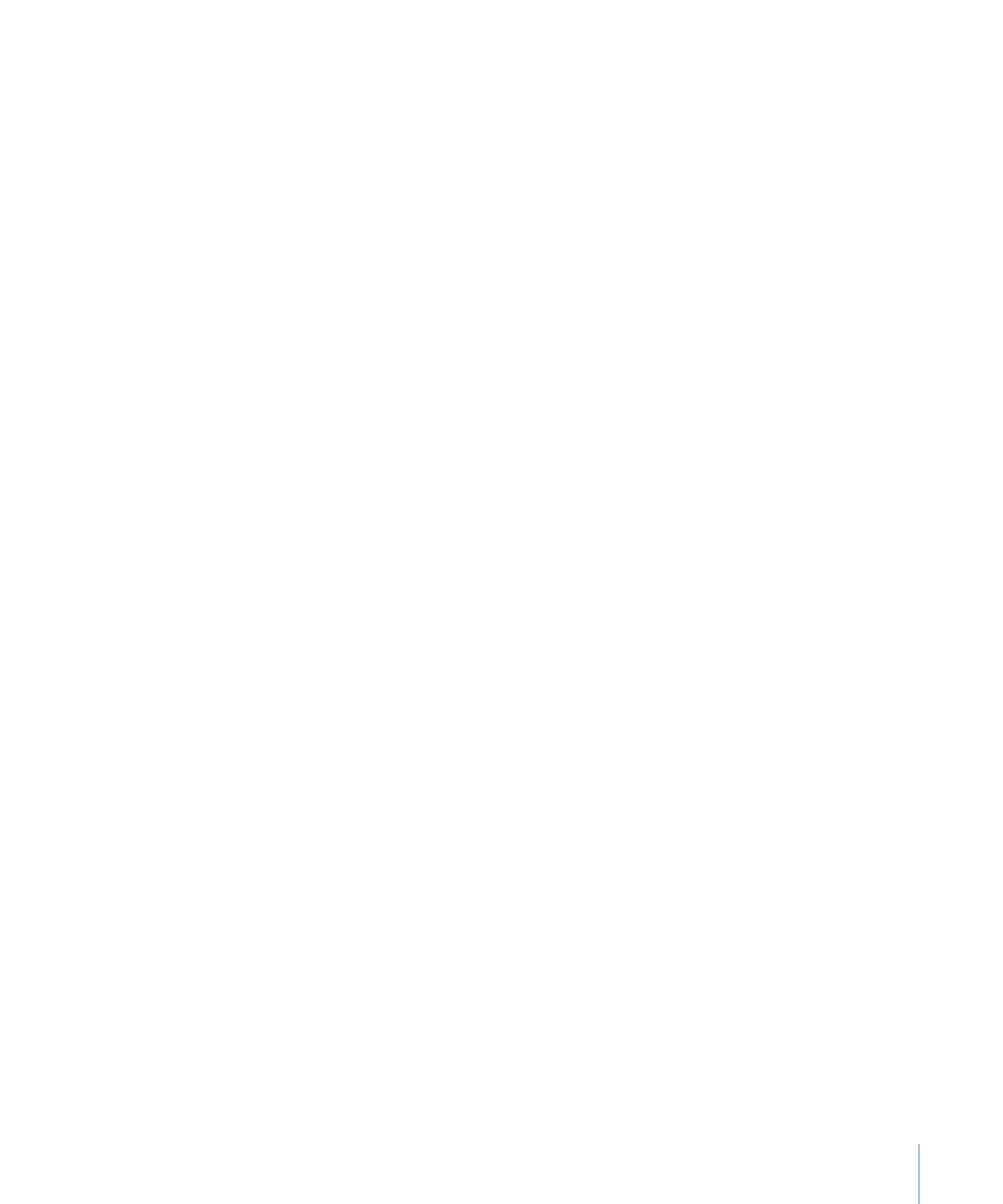
Chapitre 5
Utilisation du texte
131
Pour changer le format de date et d’heure, cliquez sur la valeur de date et d’heure
tout en maintenant la touche Contrôle enfoncée, sélectionnez « Modifier la date et
l’heure », puis choisissez un format de date et d’heure dans le menu local. Pour que le
document affiche toujours la date et l’heure du jour, sélectionnez Automatiquement
actualiser à l’ouverture.
Pour ajouter le nom de fichier du document, placez le point d’insertion à l’endroit où
m
vous souhaitez que le nom de fichier apparaisse, puis sélectionnez Insérer > Nom du
fichier.
Pour afficher le chemin d’accès au répertoire du fichier, double-cliquez sur le nom du
fichier, puis sélectionnez « Afficher le chemin du répertoire ».
Pour afficher l’extension du fichier, double-cliquez sur le nom du fichier et sélectionnez
« Toujours afficher l’extension du fichier ».